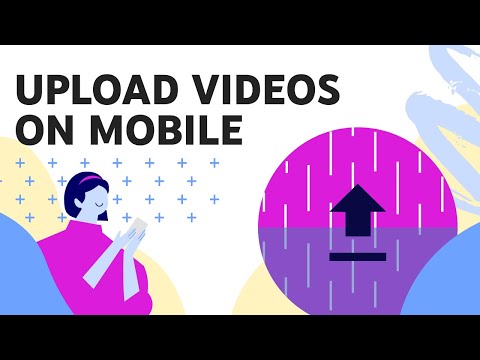Reikia ištrinti verslo, gerbėjų ar temų puslapį, kuris jums priklauso „Facebook“? Šis „wikiHow“straipsnis jus apėmė. Galite ištrinti „Facebook“puslapius tiek kompiuteryje, tiek mobiliojoje programoje, skirtoje „iPhone“ir „Android“, ir šiame straipsnyje bus parodyta, kaip tai padaryti. Jei bandote ištrinti savo „Facebook“paskyrą ir profilio puslapį, peržiūrėkite visam laikui ištrinti „Facebook“paskyrą.
Žingsniai
1 būdas iš 2: darbalaukyje

Žingsnis 1. Atidarykite „Facebook“
Kompiuterio naršyklėje eikite į Tai atveria jūsų „Facebook“naujienų kanalą, jei esate prisijungę.
Jei nesate prisijungę, įveskite savo el. Pašto adresą ir slaptažodį viršutinėje dešinėje puslapio pusėje

Žingsnis 2. Spustelėkite piktogramą „Meniu“
Jis yra viršutiniame dešiniajame puslapio kampe. Pasirodys išskleidžiamasis meniu.

Žingsnis 3. Spustelėkite „Tvarkyti puslapius
" Šią parinktį rasite šalia išskleidžiamojo meniu vidurio.
Jei šio išskleidžiamojo meniu viršuje matote savo puslapio pavadinimą, spustelėkite jo pavadinimą, tada praleiskite kitą veiksmą

Žingsnis 4. Pasirinkite savo puslapį
Spustelėkite puslapio, kurį norite ištrinti, pavadinimą.

Žingsnis 5. Spustelėkite „Nustatymai“
" Tai skirtukas puslapio viršuje. Tai atlikę pateksite į puslapio nustatymų puslapį.

Žingsnis 6. Spustelėkite skirtuką „Bendra“
Jį pamatysite kairėje puslapio pusėje esančių parinkčių sąrašo viršuje.

Žingsnis 7. Slinkite žemyn ir spustelėkite „Pašalinti puslapį“
" Ši parinktis yra puslapio apačioje. Spustelėjus jį, antraštė bus išplėsta, atskleidžiant papildomą parinktį.

8. Spustelėkite „Visam laikui ištrinti [puslapį]
" Jis yra po antrašte „Pašalinti puslapį“.
Pvz., Jei jūsų puslapis pavadintas „Marinuoti agurkai> Alyvuogės“, spustelėtumėte Visam laikui ištrinkite marinuotus agurkus> Alyvuogės čia.

Žingsnis 9. Kai būsite paraginti, spustelėkite „Ištrinti puslapį“
Tai padarius, jūsų puslapis iš karto ištrinamas; kai „Facebook“paragina spustelėti Gerai, jūsų puslapis buvo sėkmingai ištrintas.
2 metodas iš 2: mobiliesiems

Žingsnis 1. Atidarykite „Facebook“
Bakstelėkite „Facebook“programos piktogramą, kuri primena baltą „f“tamsiai mėlyname fone. Jei būsite prisijungę, bus atidarytas jūsų naujienų kanalas.
Jei nesate prisijungę prie „Facebook“, prieš tęsdami įveskite savo el. Pašto adresą (arba telefono numerį) ir slaptažodį

Žingsnis 2. Bakstelėkite „☰
" Tai yra apatiniame dešiniajame ekrano kampe („iPhone“) arba ekrano viršuje („Android“). Pasirodys meniu.

Žingsnis 3. Bakstelėkite „Mano puslapiai
" Ši parinktis yra meniu viršuje.
Jei naudojate „Android“, slinkite žemyn, jei reikia, ir bakstelėkite Puslapiai.

Žingsnis 4. Pasirinkite savo puslapį
Bakstelėkite puslapio, kurį norite ištrinti, pavadinimą. Tai atvers puslapį.

Žingsnis 5. Bakstelėkite „Redaguoti puslapį
" Ši pieštuko formos piktograma yra po puslapio antrašte. Bakstelėję jį, pasirodys meniu.
Jei negalite rasti Redaguoti puslapį parinktį, bakstelėkite ⋯ piktogramą viršutiniame dešiniajame ekrano kampe, tada palieskite Redaguoti puslapį gautame meniu.

Žingsnis 6. Bakstelėkite „Nustatymai“
" Ši parinktis yra meniu. Tai padarius, atidaromi puslapio nustatymai.

Žingsnis 7. Bakstelėkite „Bendra
" Jis yra meniu viršuje.

Žingsnis 8. Slinkite žemyn iki antraštės „Pašalinti puslapį“
Šią antraštę rasite puslapio apačioje.

Žingsnis 9. Bakstelėkite „Visam laikui ištrinti [puslapį]
" Tai nuoroda skiltyje „Pašalinti puslapį“.
Pvz., Jei jūsų puslapis pavadintas „Triušio įvertinimo diena“, palieskite Visam laikui ištrinti Triušio įvertinimo dieną čia.

Žingsnis 10. Kai būsite paraginti, bakstelėkite „Ištrinti puslapį“
Tai iš karto ištrins jūsų puslapį; kai būsite paraginti paliesti Gerai, jūsų puslapis buvo ištrintas.
Jūs negalite anuliuoti šio proceso
Patarimai
- Norėdami ištrinti „Facebook“puslapį, turite būti puslapio kūrėjas (arba administratorius).
- Jūsų puslapis iš tikrųjų liks neribotą laiką, jei jo neištrinsite rankiniu būdu.
- Jei norite laikinai paslėpti „Facebook“puslapį, o ne visiškai jį pašalinti, geresnė išeitis - atšaukti jo paskelbimą, kol būsite pasiruošę vėl padaryti puslapį matomą.